软件介绍
LocaSpace Viewer特别版是一款免费的三维在线地球软件,为用户提供极为丰富的功能工具,让用户可以便捷的创建各种类型的地图及模板,使其在多设备上使用,具有极为真实的模拟效果,从而完美的模拟出地球的形状、天气、地貌等效果,使得用户对地图进行更加便捷的搜图及查看。
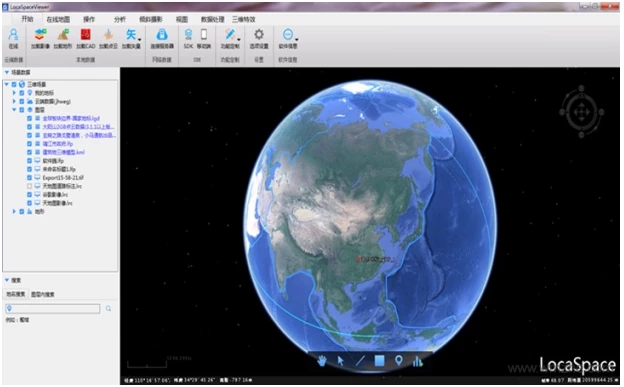
LocaSpace Viewer特别版软件特色
1、多种互联网地图集成
集成多种在线地图资源,包括Google Earth影像、Google Earth地形;百度地图、影像、标注;天地图地图、影像、标注和微软地图、影像、标注。浏览速度快。
2、LocaSpace倾斜摄影解决方案
LocaSpace Viewer(LSV)支持倾斜摄影数据极速浏览。支持倾斜摄影三维模型格式包括*.osgb,*.dae等。LocaSpace Viewer(LSV)把osgb分块文件建立索引生成一个lfp文件,该lfp文件包含三维模型所在的经度、纬度、高度值,便于倾斜摄影三维模型在地球上进行定位。
3、影像、地形数据下载
LocaSpace Viewer三维数字地球软件支持Google Earth卫星影像、三维地形无水印、无偏移、无限制下载。我们只做免费下载,全球影像、全球地形任意下载,是学习和科研的首选。
4、二三维地理数据、模型数据的浏览和输出
支持多种通用格式地形、影像、矢量数据的浏览和输出。支持的地理数据格式包括:影像(*.tiff、*.img、*.lrp等格式)、地形(*.tiff、*.img、*.lrp等栅格数据格式)、矢量数据(*.shp、*.kml、*.tab等格式)和文本数据等。
快速浏览三维模型,支持大批量数据的三维场景浏览,包括自然地物,人工设施。速度快,场景精细,支持三维模型数据格式包括:*.3ds、*.3d、*.obj、*.gcm格式等。
5、多种类型的量测和空间分析
多种类型标绘功能:方便地标注、绘制点、线、面等要素,并可另存为kml、shp等常用矢量格式。
多种类型空间分析:支持多种类型的空间分析,包括通视分析、可视域分析、雷达分析、填挖方分析、剖面分析和淹没分析等。
多种类型量测功能:可以方便得进行标注、绘制线、面;距离测量、高度测量、三角测量、面积测量。
LocaSpace Viewer特别版软件功能
数据转换:本软件能够把osgb格式的摄影测量数据转换成lfp格式数据文件,使得场景浏览速度更快。
雷达分析:本软件能够分析地面上某一点为雷达观测起点,一定区域内雷达可观测到的范围。
填挖方分析:本软件能够分析地面上某一多边形范围内设置高程的填方量和挖方量。
能够分别设置模型的路径、属性、空间信息(经纬度、位置等)以及风格(如透明度等)。
淹没模拟:本软件能够对三维地形上某一区域进行淹没模拟,得到相关淹没面积、区域面积等数据。
可以分别设置播放频率和每次升高数值,以加快播放速度。点击淹没模拟按钮,地面上水面即开始上升
播放结束时就可得到淹没该区域所需水面高度,也可获得相关淹没面积、区域面积等数据。
绘制线:本软件能够实现在三维地球上任意位置绘制任意线
能够分别设置标注的属性、空间坐标、风格(如字体、颜色等)以及定位参数
绘制面:本软件能够实现在三维地球上任意位置绘制任意面。
LocaSpace Viewer特别版使用教程
主界面介绍
LSV的主界面主要分为3个区域,分别为左侧的侧栏,上侧的菜单栏以及渲染区域。
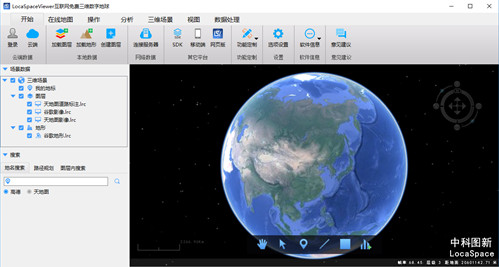
地图操作
为了方便用户更快捷的操作,LocaSpace Viewer有很多方便的快捷操作,主要是鼠标操作和快捷键操作。
鼠标操作:点击鼠标左键拖拽可以拖动底图。
按下滚轮或右键拖拽鼠标,可以调整三维视角。
右击鼠标可以执行一系列包括复制坐标、测量地表距离、全屏显示、绕中心飞行、设置起点以及设置终点的操作。
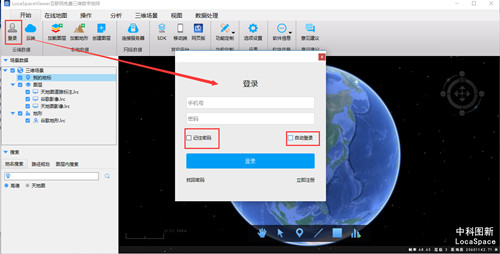
等高线预览
在“操作”菜单栏中点击等高线预览,有绘制矩形和选择面生成两种选项,选择范围可以直接选择之前加载或绘制的一块面区域,这里讲绘制矩形生成等高线预览。
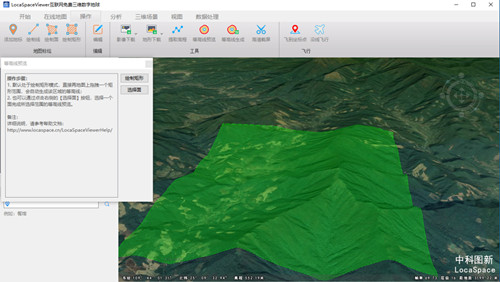
左键单击拖拽绘制矩形,再点击左键完成绘制。弹出对话框如下,框里显示的取点密度、等高线间距是系统默认计算的,可以修改。
点击预览,可以在地面上预览看到等高线了。等高线预览是根据内存中加载的地形数据进行采样动态生成的,切换位置、高度、视角之后内存数据会发生改变,可以再次点击预览来刷新等高线。如果需要精准的等高线数据,请下载地形数据使用下面的“等高线生成”功能生成精确数据。
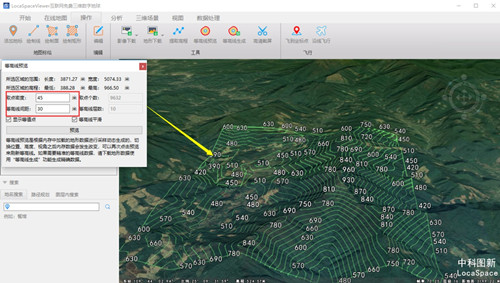
LocaSpace Viewer特别版常见问题
如何登录?
输入账号、密码,点击登录按钮即可登录,同时还可以勾选记住密码和自动登录。这样下次软件启动会自动登录:
如何对谷歌影像进行加载?
LocaSpace Viewer(LSV)默认的对谷歌影像进行了加载,如果需要加载其他的谷歌地图数据,可以通过LSV中直接点击即可加载。
如何进行等高线预览?
在“操作”菜单栏中点击等高线预览,有绘制矩形和选择面生成两种选项,选择范围可以直接选择之前加载或绘制的一块面区域。
LocaSpace Viewer特别版快捷键解析
键盘操作说明
←键:调节视角向左平移。
→键:调节视角向右平移。
↑键:调节视角向上/向前平移。
↓键:调节视角向下/向后平移。
Esc键:在地图全屏时,退出全屏。
滚轮
调节可视范围:向上滑动滚轮,能够缩小可视范围,拉近与地表距离;向下滑动滚轮,能够放大可视范围,拉高与地表距离。
右键
旋转:按住鼠标右键,向左拖动,能实现三维地球自西向东旋转;向右拖动,能实现三维地球自东向西旋转。
拉平:按住鼠标右键,向下拖动,能实现三维地球自南向北拉平视角,贴近地面;向上拖动,能实现三维地球自北向南拉平视角,贴近地面。
左键
平移:按住鼠标左键,能拖动三维地球旋转,实现地图视角不同方向的平移。
调节可视范围:双击鼠标左键,能够快速缩小可视范围,一次性大幅度拉近与地表距离。
LocaSpace Viewer特别版更新日志
修复bug优化产品体验
- 精选留言 来自浙江舟山电信用户 发表于: 2023-1-5
- 好工具,感谢分享!!
- 精选留言 来自广西防城港联通用户 发表于: 2023-12-10
- 好的软件给需要它的人,顶
- 精选留言 来自河北邢台电信用户 发表于: 2023-9-12
- 还是最新版本,大力推荐
- 精选留言 来自辽宁锦州电信用户 发表于: 2023-10-11
- 这么牛皮的嘛?下载试试
- 精选留言 来自云南昆明电信用户 发表于: 2023-11-27
- 这个值得拥有

















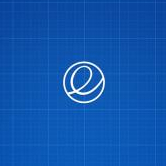



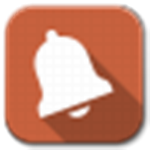

























 浙公网安备 33038202002266号
浙公网安备 33038202002266号